Bloquear a tela dos celulares com padrões ou senhas para privacidade e sigilo é uma prática comum. Mas há momentos em que você pode digitar a senha errada ou desenhar o padrão errado várias vezes e a tela do celular fica bloqueada. Se a sua dúvida é como formatar o Samsung A20, você está no lugar certo.
Se o seu Samsung A20 estiver bloqueado, a única opção que você tem é restaurar as configurações de fábrica do Samsung A20 sem senha. Isso ocorre porque quando você executa uma redefinição de fábrica, todas as configurações que você modificou retornam ao estado padrão e qualquer bloqueio de tela aplicado é removido. Para ajudá-lo a recuperar o acesso ao seu celular, ilustraremos agora 4 maneiras de como formatar o Samsung A20 de fábrica quando bloqueado.
Parte 1: Como Formatar o Samsung A20 Quando Bloqueado Com Alguns Cliques
Parte 2: Como Resetar o Samsung A20 Quando Bloqueado Através do Find My Device
Parte 3: Como Resetar de Fábrica do Samsung A20 Quando Bloqueado Através do Find My Mobile
Parte 4: Como Restaurar as Configurações de Fábrica do Samsung A20 Quando Bloqueado Através do Modo de Recuperação
Parte 1: Como Formatar o Samsung A20 Quando Bloqueado Com Alguns Cliques
A maneira mais eficaz de restaurar as configurações de fábrica do Samsung A20 sem senha ou padrão é usando o PassFab Android Unlocker. Disponível para Windows e macOS, o PassFab Android Unlocker oferece uma solução completa que ajuda a remover qualquer tipo de bloqueio de tela do Android. Abaixo estão os principais recursos desta ferramenta confiável.
- Remove a senha, PIN ou padrão do bloqueio de tela.
- Remove o bloqueio de tela biométrica (impressão digital e bloqueio de rosto).
- Retira o bloqueio de tela para dispositivos Samsung mais antigos com perda de dados.
- Remove o bloqueio do Samsung FRP quando ele está preso na verificação da conta do Google.
Agora que você aprendeu suas funções, como resetar o celular Samsung de fábrica usando ele? Bem, você precisa instalar o software no seu computador e pode começar a resetar o celular de fábrica com um único clique.
- Inicie o aplicativo e conecte seu celular Samsung A20 bloqueado ao computador usando o cabo USB. O PassFab Android Unlocker detectará seu dispositivo e oferecerá duas opções - Remover o Bloqueio de Tela e Remover o Bloqueio do Google (FPR). Você tem que clicar no primeiro.
- Novamente, selecione a primeira opção — Remover Bloqueio de Tela. Na próxima tela, leia as informações mostradas e clique no botão Iniciar no canto inferior direito para iniciar o processo.
- Você receberá uma mensagem de confirmação informando que seus dados serão perdidos no processo. Leia-o e clique no botão Sim para prosseguir.
- Quando o processo de remoção do bloqueio de tela terminar, você verá como configurar seu dispositivo e restaurar seu celular de fábrica sem senha. Siga as instruções e clique em Avançar.
- Por fim, clique no botão Concluído depois de ver a tela "O Bloqueio de Tela Foi Removido Com Sucesso". Desconecte seu Samsung A20 e configure-o perfeitamente novamente.

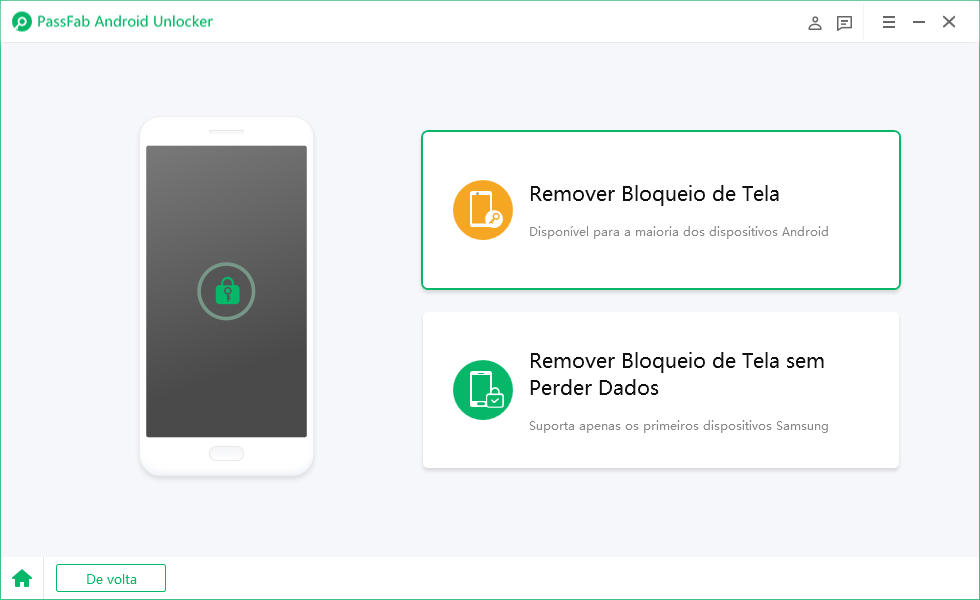
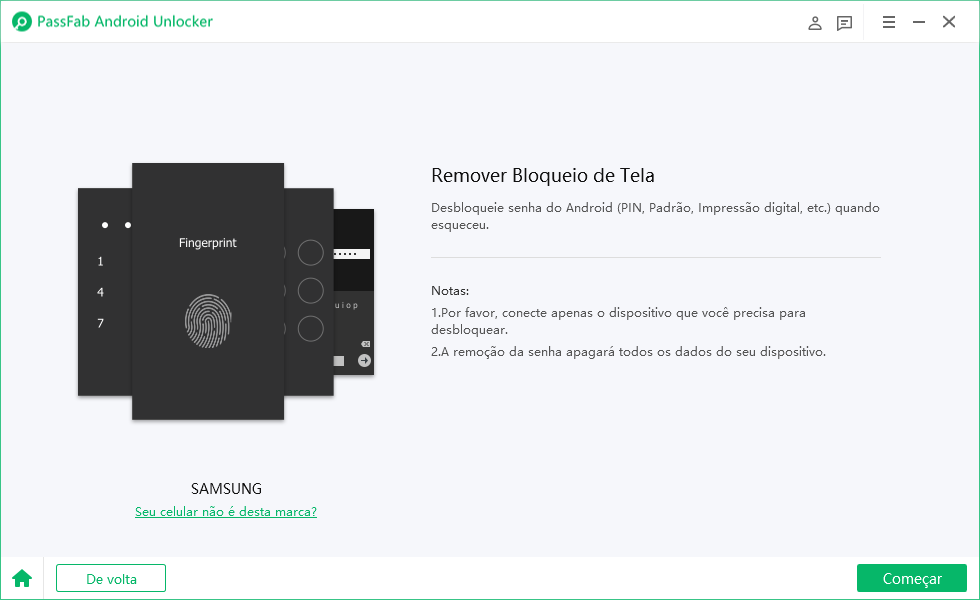
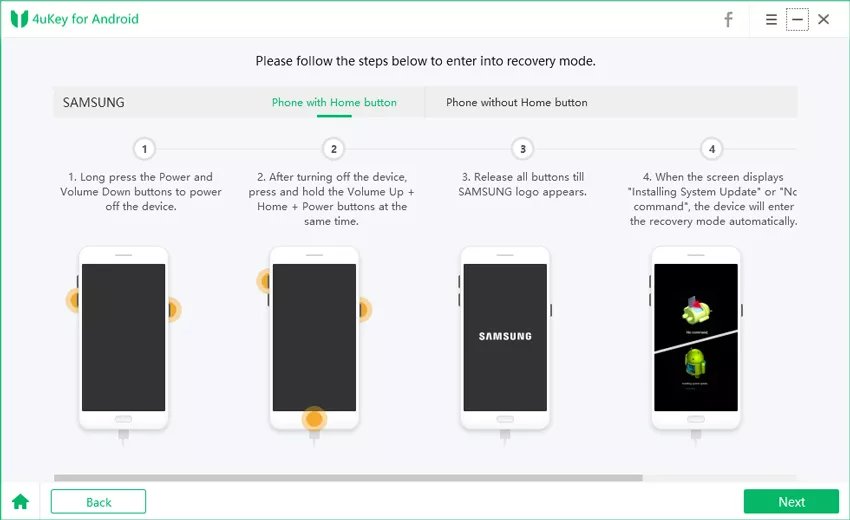
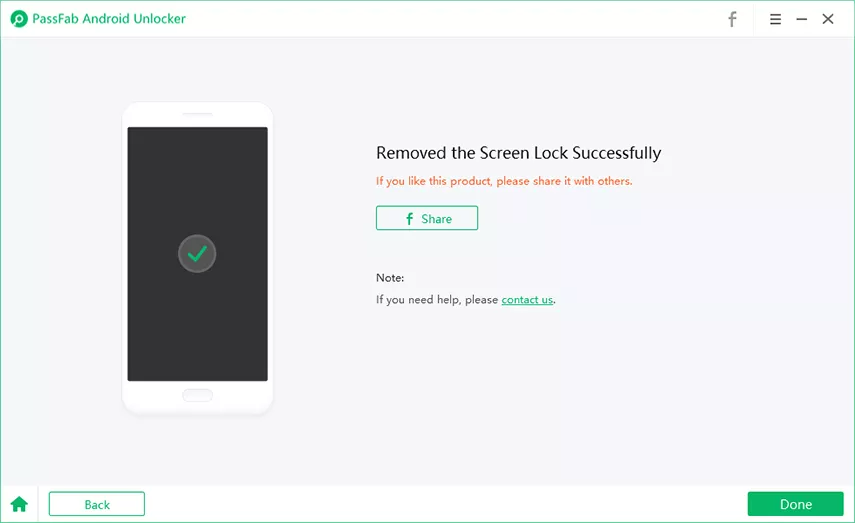
Parte 2: Como Resetar o Samsung A20 Quando Bloqueado Através do Find My Device
O Google lançou um serviço chamado Find My Device para todos os dispositivos Android. Com o Find My Device, você pode localizar dispositivos Android perdidos, bem como restaurar dispositivos Android de fábrica remotamente a partir de qualquer navegador da web. Como o Samsung A20 possui o sistema operacional Android, você pode restaurar as configurações de fábrica quando ele estiver bloqueado usando o Find My Device.
Aqui estão as etapas para restaurar a configuração original do Samsung A20 sem senha por meio do Find My Device.
- Pegue qualquer dispositivo com conexão à internet e abra o navegador da internet.
- Visite a página Google Find My Device e faça login na sua conta do Google que seu celular Samsung A20 bloqueado está conectado.
- Após o login bem-sucedido, clique na opção APAGAR DISPOSITIVO.
- Na próxima tela, clique no botão Apagar Dispositivo.
- Você pode ser solicitado a fazer login na sua conta do Google novamente. Uma mensagem de confirmação aparecerá, clique na opção Apagar Dispositivo.
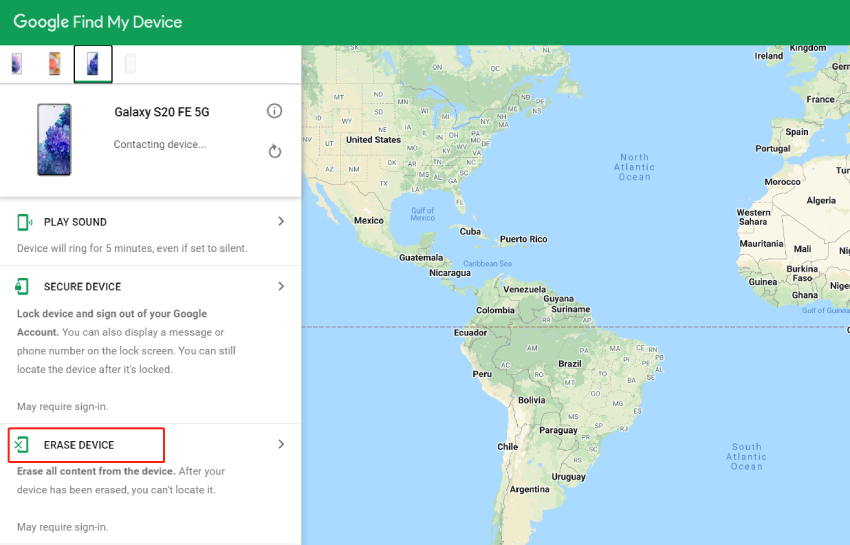
Aguarde o Google apagar todos os dados, incluindo as informações de bloqueio de tela. Uma vez feito, você pode configurar seu Samsung A20 como se fosse novo.
Parte 3: Como Resetar de Fábrica do Samsung A20 Quando Bloqueado Através do Find My Mobile
Assim como o Google desenvolveu a plataforma Find My Device, a Samsung possui uma plataforma semelhante chamada Find My Mobile. Você pode bloquear remotamente seu dispositivo Samsung, localizar seu dispositivo Samsung perdido e limpar todos os dados ou restaurar as configurações de fábrica do seu dispositivo Samsung.
Aqui estão as etapas para a restauração de fábrica do Samsung Galaxy A20 bloqueado sem senha usando o Samsung Find My Mobile.
- Obtenha qualquer dispositivo e abra o navegador da internet. Visite a página Samsung Find My Mobile.
- Faça login na sua conta Samsung que está conectada ao seu dispositivo Samsung A20 bloqueado.
- Toque na opção Apagar Dados. Você receberá uma mensagem pop-up onde você deve tocar no botão Apagar.
- Você será solicitado a inserir a senha da sua conta e tocar no botão OK para concluir o processo de restauração de fábrica. Certifique-se de que seu Samsung A20 tenha dados móveis ou conexão Wi-Fi ativada.
- Quando o processo de exclusão de dados estiver concluído, você verá uma tela "Seu Samsung A12 foi restaurado para as configurações padrão de fábrica".
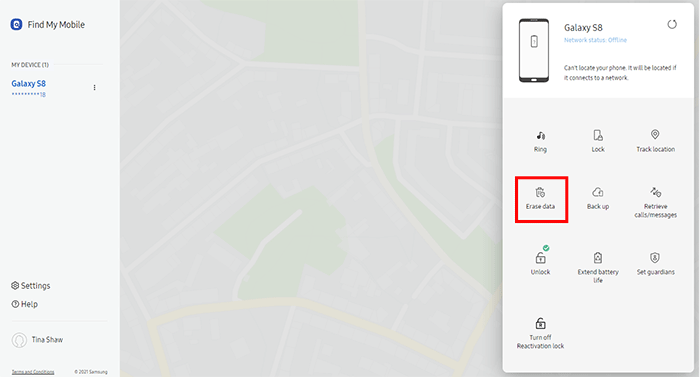
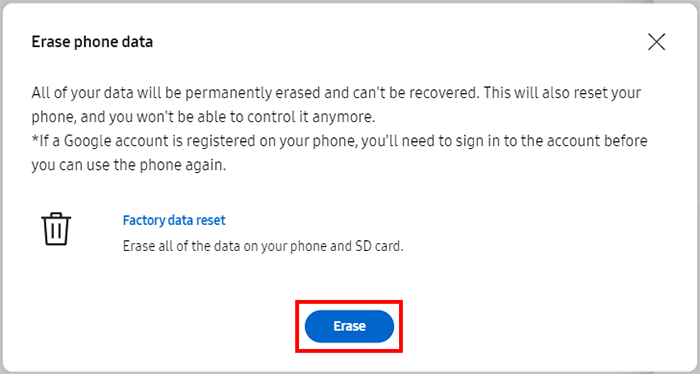
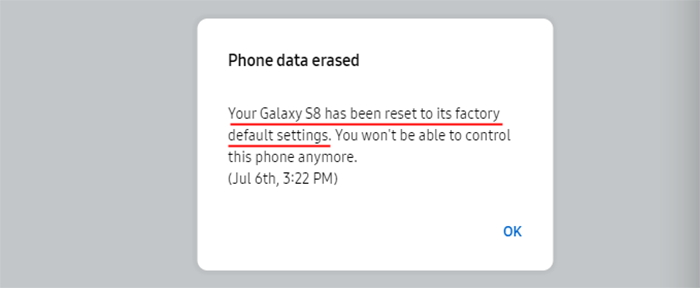
Parte 4: Como Restaurar as Configurações de Fábrica do Samsung A20 Quando Bloqueado Através do Modo de Recuperação
Se você não quiser usar nenhuma ferramenta externa, você poderá fazer a restauração de fábrica do Samsung A20 diretamente. Cada dispositivo Android tem uma certa combinação de teclas através da qual os usuários podem entrar no modo de recuperação e realizar uma restauração de dados de fábrica quando o celular está bloqueado.
Aqui estão as etapas de como resetar o Samsung A20 sem senha através do modo de recuperação.
- 1. Desligue o Samsung Galaxy A20 pressionando longamente os botões Liga/Desliga e Diminuir Volume e selecionando a opção Desligar.
- 2. Depois que o dispositivo desligar, pressione e segure os botões Aumentar Volume e Ligar juntos até que o dispositivo seja iniciado e a tela de Recuperação apareça.
- 3. Use os botões Aumentar Volume e Diminuir Volume para navegar até a opção Wipe Data/Factory Reset.
- 4. Pressione o botão Liga/Desliga para executar a restauração de fábrica no Samsung Galaxy A20.
- 5. Você pode receber uma mensagem de confirmação, selecione a opção Restauração de Dados de Fábrica novamente.
- 6. Quando o processo de restauração de fábrica terminar, selecione a opção Reinicializar o sistema agora e aguarde a reinicialização do dispositivo.
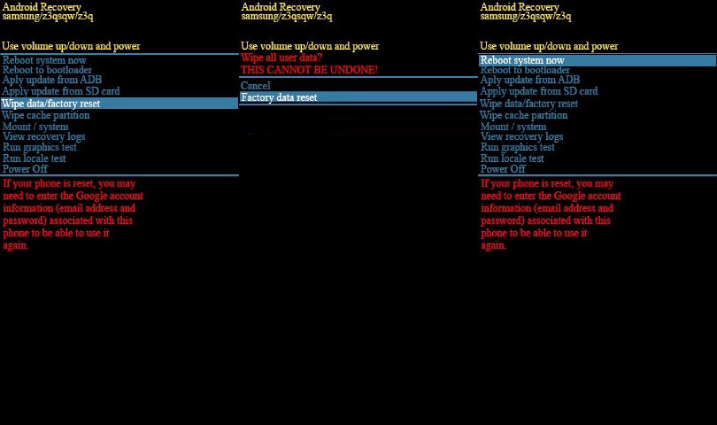
Dica:
Se você adicionou sua conta do Google ao seu Sansung A20 antes que ele seja bloqueado, você terá que fornecer as credenciais do Google para entrar no dispositivo. Caso você esqueça os detalhes e o dispositivo esteja bloqueado pelo Google, não hesite em usar o PassFab Android Unlocker para contornar o bloqueio Samsung A20 FRP em minutos.
Conclusão
Se o seu celular Samsung Galaxy A20 foi bloqueado por qualquer motivo e você está procurando uma forma de resetar o Samsung A20 de fábrica, ou se você está procurando uma forma de como resetar o tablet Samsung, você pode escolher qualquer um dos métodos apresentados acima para restaurar o celular de fábrica sem senha. Para economizar seu tempo e evitar problemas, o PassFab Android Unlocker deve sempre ser sua primeira escolha.
